Facebookストーリーの作成方法

Facebookストーリーは作成するのがとても楽しいです。Androidデバイスとコンピュータでストーリーを作成する方法を紹介します。
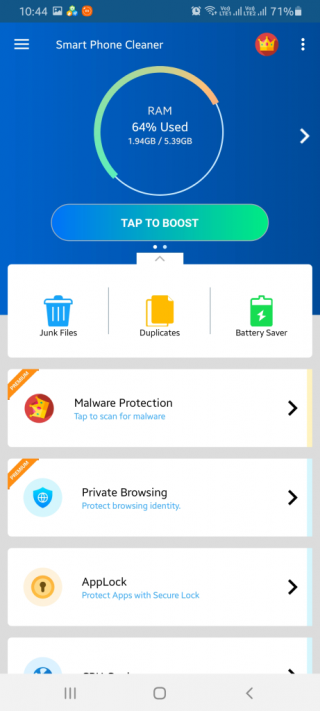
私の携帯電話のバッテリーは常に一日の途中で切れます。これはなじみのあるもののように見えますか?
はい、あなたは正しい場所にいます。ここでは、Androidでよく見られるバッテリーの消耗の問題を修正する方法について説明します。
しかしその前に、まず、最初に。
Androidで電池が消耗するのはなぜですか?
バッテリーの消耗の問題は、いくつかの理由でAndroidで発生する可能性があります。
Androidのバッテリーの消耗の原因がわかったので、それを修正する方法を学びましょう。
電話のアイドル状態のバッテリーの消耗を解決するための最速の自動で実行可能な修正
すでに説明したように、バッテリーの消耗にはいくつかの理由がありますが、それらすべてを手動で修正するのは簡単ではありません。それが不可能だとは言いませんが、私を信じてください、それは時間がかかります。あなたは考えているに違いありません、どうして私はそんなに確信できますか、本当ですか?
さて、スマートフォンクリーナー、究極のAndroidオプティマイザー、バッテリーの消耗の問題の解決策を見つける前に、以下にリストされているすべての可能なことを試しました。
だから、あなたの時間を節約し、バッテリーの消耗の問題を修正するために、ここに簡単な修正があります、今日それをダウンロードしてください。
この究極のAndroidOptimizerを使用すると、ジャンクのクリーンアップ、ファイルのキャッシュ、Androidスマートフォンの最適化、バッテリーの節約、Androidのクリーンアップ、デバイスのマルウェアのスキャン、WhatsAppデータの管理などを行うことができます。
これにより、ワンタップで速度が向上し、RAMが最適化されます。
このツールの詳細については、レビュー全体をお読みください。
スマートフォンクリーナーバッテリーセーバーアプリの使い方
スマートフォンクリーナーを使用するには、以下の手順に従ってください。
1.スマートフォンクリーナーをダウンロード、インストール、実行します。
2.最高のAndroidバッテリーセーバーを使用してバッテリーを節約するには、[バッテリーセーバー]をタップします。

3.次にスマートフォンクリーナーに許可を与える
4.これで、バッテリーセーバーモジュールを使用できるようになります。
5. [バッテリーセーバーをオンにする]をタップして、この最高のバッテリーブースターアプリの魔法をご覧ください
6.タップするだけで、不要なリソースを消費してバッテリーを消費するアイドル状態のアプリを閉じることができます。
7.これが完了したら、電話の速度を上げるには、[タップしてブースト]オプションを押します。

8.これにより、不要な使用済みRAMが解放されます
9.これが完了すると、提供されているさまざまなモジュールを使用して、ジャンクファイル、複製、アプリの管理、WhatsAppメディアなどをクリーンアップできます。
スマートフォンクリーナーが最高のAndroidクリーナーになる理由は何ですか?
Androidアプリの他のブースターとは異なり、これは無料で使用できます。これは、無料バージョンを使用することを意味します。Androidからジャンクをクリーンアップし、バッテリーを節約し、アプリのキャッシュをクリーンアップするなど、さまざまなことができます。ただし、Androidをマルウェアから保護したり、Webを非公開で閲覧したりする場合は、PRoバージョンを購入する必要があります。
さらに、CPUクーラー機能を使用すると、ゲームのプレイ中にデバイスが熱くなった場合にデバイスを冷却できます。
このアプリで何ができるか、Androidのバッテリーを節約する方法がわかったところで、手動での方法について学びましょう。
このセクションは、アプリの使用が苦手な方や、デバイスの最適化に何時間も費やしても大丈夫な方を対象としています。
Androidでバッテリーの消耗の問題を手動で修正する
バッテリーの寿命を延ばすには、まずバッテリーの寿命が最も長いアプリを確認する必要があります。
アプリのバッテリー使用量を確認する方法
注:Androidはオープンソースのオペレーティングシステムです。したがって、設定はデバイスごとに異なります。これは、私が説明している手順またはオプションがお使いのデバイスで同じでない可能性があることを意味します。しかし、それはあなたにオプションを探す場所についての考えを与えるでしょう。
1. [設定]> [デバイスケア]> [バッテリー]>をタップすると、バッテリー寿命が最も長いアプリのリストが表示されます。

どのアプリが最もバッテリーを消費しているかがわかったので、アプリを使用しているかどうかを確認する必要があります。そうでない場合は、不要なアプリをアンインストールする必要があります。
Androidで不要なアプリをアンインストールする方法
不要なアプリをアンインストールするには、[設定]> [アプリ]> [すべて]に移動します。使用したくないアプリを探してアンインストールします。
ただし、アプリを使用していてアンインストールしたくない場合は、アプリのキャッシュをクリアしてください。
Androidでアプリのキャッシュをクリアする方法
キャッシュをクリアするには、[設定]> [アプリ]に移動し、キャッシュをクリアするアプリを探します> [アプリ]をタップします> [ストレージ]> [キャッシュ]> [キャッシュをクリア]をタップします。
これが大変な作業に聞こえる場合は、スマートフォンクリーナーが提供するワンタップブースターを使用してください。
GPSを無効にする
GPSは最も重いバッテリーの消耗です。したがって、旅行していない場合、または位置を追跡する必要がない場合は、GPSを無効にしてください。これにより、バッテリーの寿命が延びます。これを行うには、[設定]> [場所]> [無効にする]をタップします。
40%から80%の間で電話を充電する
Androidデバイスのバッテリー寿命を延ばす最善の方法は、電話のバッテリーを40%から80%の間に保つことです。ただし、電話を充電器に接続したままにする習慣がある場合は、バッテリーを停止します。過充電はバッテリーの寿命を縮めます。それを覚えておいてください。
電話のバッテリーを月に一度死なせてください。
常に携帯電話のバッテリーを完全に充電している場合は、月に1回バッテリーを消耗させるようにしてください。これは、バッテリーの寿命を延ばし、お使いの携帯電話に新たなスタートを与えるのに役立ちます。
電話を再起動します
スマートフォンを再起動する習慣をつけましょう。使用するたびにシステムをシャットダウンするので、電話も再起動する必要があります。これにより、バッテリーの寿命を延ばし、バッテリーの消耗の問題を解決できます。そのため、週に1回または15日以内に電話を再起動する習慣をつけてください。
電話ソフトウェアを最新の状態に保ちます。
Windows、Mac、またはAndroid向けにリリースされたアップデートであるかどうかにかかわらず、常にそれらをインストールする必要があります。パフォーマンスを向上させるためのバグ修正と微調整が含まれています。これにより、バッテリーを効率的に使用し、デバイスを最適化することができます。
これがすべてです。これらの点を念頭に置くことで、Androidのバッテリー消耗の問題を修正し、デバイスのパフォーマンスを向上させることができます。これらすべてを簡単に行う方法をお探しの場合は、Android用の最高のAndroidバッテリーセーバーおよびゲームブースターであるスマートフォンクリーナーを使用してください。この優れたバッテリーセーバーとジャンクファイルクリーナーは、お使いの携帯電話の軽量の救世主です。これを使用すると、ストレージスペースをすぐに回復することもできます。ぜひ試してみて、コメントセクションでフィードバックを共有してください。
Facebookストーリーは作成するのがとても楽しいです。Androidデバイスとコンピュータでストーリーを作成する方法を紹介します。
このチュートリアルでは、Google Chrome と Mozilla Firefox での自動再生される迷惑な動画を無効にする方法を学びます。
Samsung Galaxy Tab S8が黒い画面で固まってしまい、電源が入らない問題を解決します。
Fireタブレットでメールアカウントを追加または削除しようとしているですか?この包括的ガイドでは、プロセスをステップバイステップで説明し、お気に入りのデバイスでメールアカウントを迅速かつ簡単に管理する方法をお教えします。見逃せない必見のチュートリアルです!
Androidデバイスでのアプリの自動起動を永久に防ぐための二つの解決策を示すチュートリアルです。
このチュートリアルでは、Google メッセージングアプリを使用して Android デバイスからテキストメッセージを転送する方法を説明します。
Android OSでスペルチェック機能を有効または無効にする方法。
Samsungが新しい旗艦タブレットのラインナップを発表したとき、注目すべき点がたくさんありました。 Galaxy Tab S9とS9+は、Tab S8シリーズに期待されるアップグレードをもたらすだけでなく、SamsungはGalaxy Tab S9 Ultraも導入しました。
Amazon Kindle Fireタブレットで電子書籍を読むのが好きですか? Kindle Fireで本にメモを追加し、テキストをハイライトする方法を学びましょう。
Samsung Galaxy Tab S9タブレットでデベロッパーオプションとUSBデバッグを有効にする方法について説明するチュートリアルです。






